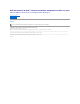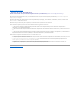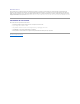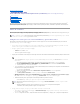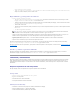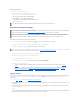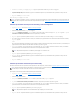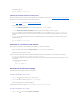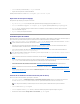Users Guide
Dell Provisioning Server
l El sistema operativo no es Workstation
l El sistema operativo no es Microsoft Windows 2003 de 64 bits
l El sistema operativo es Microsoft Windows 2003 SP2 o posterior
l InternetInformationServices(IIS)6óIIS7estáinstalado
l LacompatibilidadconWMIdeIISestáactivadaenIIS7
l LacompatibilidadconWMIMetabasedeIIS6estáactivadaenIIS7
l icacls.exeestápresente
InstalacióndeDLCIparaConfigMgr
ParainstalarelDLCIparaConfigMgr,sigalospasosacontinuación:
1. Vaya al sitio web de asistencia de Dell en support.dell.com® Drivers & Downloads (Controladores y descargas).
2. Descargue en la unidad local del sistema el paquete .msi que corresponde al sistema operativo.
3. Descargue el archivo DLCI_1.1.0_Axx.zip(dondexxeselnúmerodeversióndeDLCI).
4. Extraiga el archivo .zip en la unidad local del sistema y localice el paquete .msi.
5. Haga doble clic en el paquete .msi. Aparece la pantalla de bienvenida.
6. Haga clic en Siguiente. Aparece el contrato de licencia.
7. Acepte el contrato de licencia y haga clic en Siguiente.AparecerálapantallaTipodeinstalación.
8. Seleccione una de las opciones siguientes:
l Completa:Seleccioneestaopciónparainstalartodosloscomponentes.Paraobtenermásinformación,consultelasección"Instalación
completa".
l Personalizada:SeleccioneestaopciónparainstalarDellLifecycleControllerUtility,DellProvisioningServeroambos.Paraobtenermás
información,consultelassecciones"Instalaciónpersonalizada:DellLifecycleControllerUtilityyDellProvisioningServer", "Instalación
personalizada:SóloDellLifecycleControllerUtility" y "Instalaciónpersonalizada:SóloDellProvisioningServer".
Instalacióncompleta
UtilicelospasosacontinuaciónparainstalarDLCIparaConfigMgrenunservidordesitiooconsoladeadministraciónqueseejecuteenunsistemaoperativo
de servidor. Para ver la lista de los sistemas operativos admitidos, consulte el archivo Léame que se encuentra en el sitio de asistencia de Dell en
support.dell.com:
1. Siga del paso 1 al paso 8delasección"InstalacióndeDLCIparaConfigMgr".
2. SeleccionelaopciónCompleta y haga clic en Siguiente.AparecerálapantallaCredenciales de usuario de Dell Lifecycle Controller Utility para acceso
de ConfigMgr.
3. Enunsitiodeservidor,introduzcaelnombredeusuarioylacontraseñaqueseproporcionaránentodoslossistemasreciéndescubiertosconiDRACy
haga clic en Siguiente.
O bien:
EnunaconsoladeadministracióndeConfigMgrconIIS,introduzcaelnombredelservidordesitioprincipal,elnombredeusuarioylacontraseñaquese
proporcionaránentodoslossistemasreciéndescubiertosconiDRACyhagaclicenSiguiente.
NOTA: DellProvisioningServernoadmiteelsistemaoperativoMicrosoftWindows2008R2ylaversión7.5deIIS.
NOTA: Despuésdequeloscomponenteshayansidoinstalados,sinecesitainstalarmáscomponentes,serecomiendaquedesinstaleloscomponentes
existentes y que vuelva a instalar los componentes necesarios.
NOTA: Serecomiendaquelealasección"Requerimientos y prerrequisitos de software"antesdeproseguirconlainstalación.
NOTA: Siseagotaelespacioeneldiscodelsistemadurantelainstalación,apareceráunmensajequeconfirmaráquenohaysuficienteespacioenel
disco.Serecomiendaqueanulelainstalaciónyvuelvaaintentarlodespuésdeasegurarsedequeeldiscocuentaconsuficienteespaciodisponible.
NOTA: DLCIparaConfigMgrnoadmitelaactualizacióndelaversión1.0alaversión1.1.Desinstalelaversión1.0einstalelaversión1.1.
NOTA: Si va a instalar DLCI para ConfigMgr en un sistema con Control de acceso de usuario (UAC) activado, ejecute el archivo MSI con acceso Ejecutar
como administrador.Paraobtenermásinformación,consultelasección"InstalaciónenunsistemaconUACactivado".